Сканеры Canon CanoScan 5600F - инструкция пользователя по применению, эксплуатации и установке на русском языке. Мы надеемся, она поможет вам решить возникшие у вас вопросы при эксплуатации техники.
Если остались вопросы, задайте их в комментариях после инструкции.
"Загружаем инструкцию", означает, что нужно подождать пока файл загрузится и можно будет его читать онлайн. Некоторые инструкции очень большие и время их появления зависит от вашей скорости интернета.
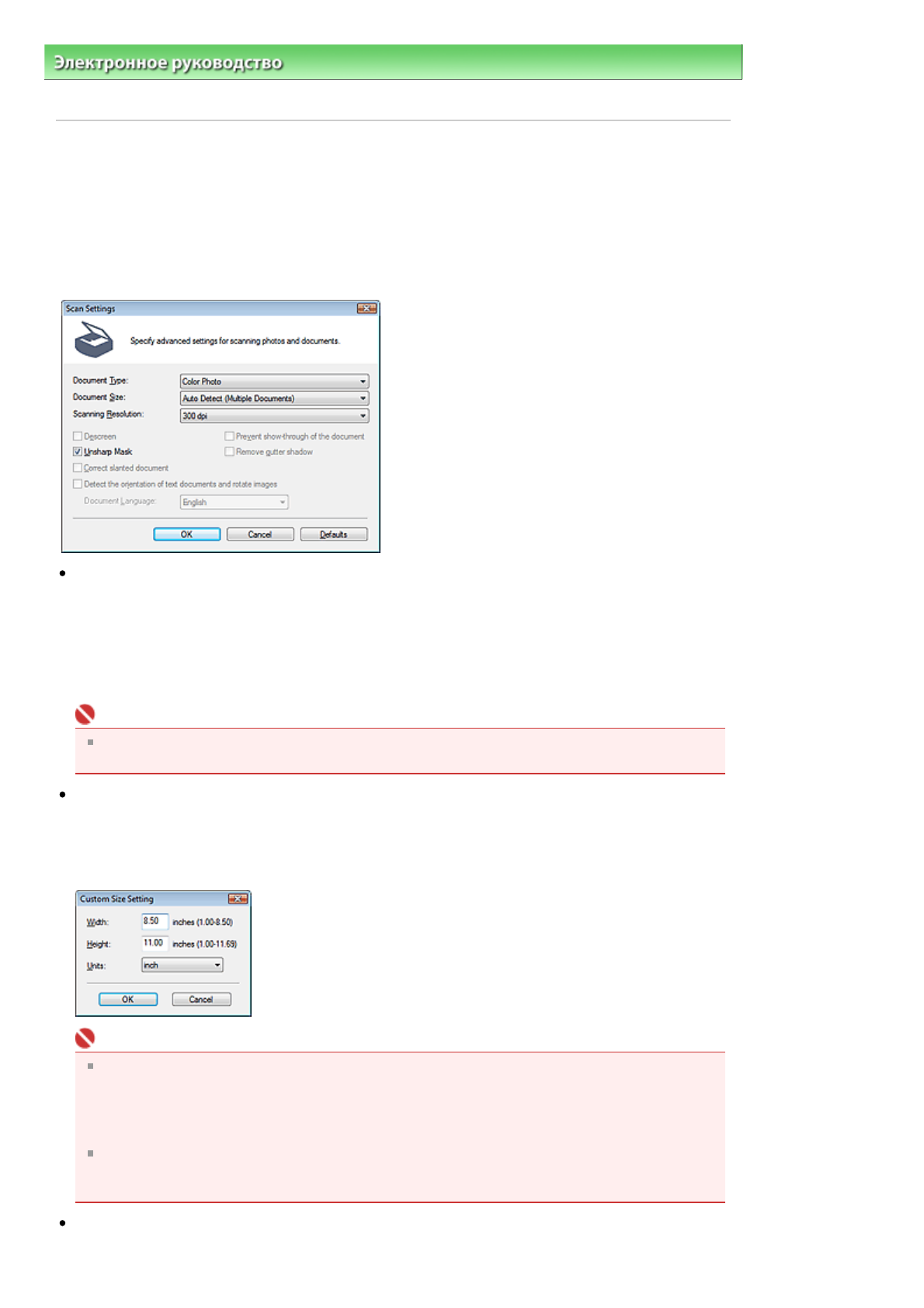
Электронное
руководство
>
Руководство
по
сканированию
>
Окна
программы
MP Navigator EX
>
Диалоговое
окно
Параметры
сканирования
(Scan Settings) (
фотографии
/
документы
)
Диалоговое
окно
Параметры
сканирования
(Scan Settings)
(
фотографии
/
документы
)
Диалоговое
окно
Параметры
сканирования
(Scan Settings)
открывается
с
помощью
кнопки
Задать
... (Specify...)
в
окне
Сканир
./
имп
. (Scan/Import).
В
диалоговом
окне
Параметры
сканирования
(Scan Settings)
можно
задавать
дополнительные
параметры
сканирования
.
Вид
документа
(Document Type)
Выберите
вид
сканируемого
документа
.
Сканирование
фотографий
:
Цветная
фотография
(Color Photo)
или
Черно
-
белая
фотография
(Black and White Photo)
Сканирование
текстовых
документов
:
Цветной
документ
(Color Document),
Черно
-
белый
документ
(Black and White Document)
или
Текст
(OCR) (Text(OCR))
Сканирование
журналов
:
Журнал
(
Цветной
) (Magazine(Color))
Внимание
!
Чтобы
сканирование
выполнялось
правильно
,
выберите
вид
документа
,
соответствующий
тому
документу
,
который
будет
сканироваться
.
Размер
документа
(Document Size)
Выберите
размер
сканируемого
документа
.
При
выборе
размера
Другое
(Custom)
откроется
окно
,
позволяющее
указать
размер
документа
.
Выберите
Единицы
(Units),
затем
введите
значения
Ширина
(Width)
и
Высота
(Height)
и
нажмите
ОК
.
Внимание
!
При
выборе
варианта
Автоопределение
(Auto Detect)
изображение
может
быть
отсканировано
в
неправильном
положении
или
с
неправильным
размером
.
В
этом
случае
измените
размер
в
соответствии
с
фактическим
форматом
документа
(A4, Letter
и
т
.
п
.)
и
совместите
угол
документа
с
углом
планшета
,
отмеченным
стрелкой
.
Сведения
о
порядке
установки
документов
см
.
в
разделе
"
Установка
документов
".
Если
в
списке
Вид
документа
(Document Type)
выбрано
значение
Текст
(OCR) (Text(OCR)),
нельзя
выбрать
значения
Автоопределение
(
несколько
документов
) (Auto Detect(Multiple
Documents))
или
Автоматическое
определение
(Auto Detect).
Разрешение
сканирования
(Scanning Resolution)
Выберите
разрешающую
способность
для
сканирования
документов
.
Sayfa 92 / 318 sayfa
Диалоговое
окно
Параметры
сканирования
(Scan Settings) (
фотографии
/...
Содержание
- 2 Использование
- 3 Работа
- 5 Выбранные; Все; Текущий; разделе
- 6 Регистрация
- 8 Щелкните
- 10 Показать
- 11 Предупреждение; Обозначения
- 12 Microsoft; Vista; Adobe Systems Incorporated; Товарные
- 13 режиме; Руководство
- 14 Inkjet Printer/Scanner
- 15 MP Navigator EX —; MP Navigator EX
- 16 Сканирование
- 17 Ограничения; NTFS; режим; Общие
- 18 Windows VistaTM
- 19 Установка; Установка
- 20 FILM
- 22 Назначение; Возможности; Окна; Назначение
- 24 Приступим; Приступаем
- 25 MP Navigator EX 2.0; Переход
- 27 команду
- 30 Неполадки
- 33 Выберите
- 38 кнопку
- 40 Удобное; Удобное
- 42 Полезные
- 43 Автоматическое; Автоматическое
- 44 Удостоверьтесь
- 45 Adobe RGB
- 46 Ручное; Ручное
- 49 Настройка; Настройка
- 52 Поиск; Быстрый; Поиск
- 53 Диалоговое
- 54 (A word or phrase in the; Окно
- 55 Классификация; списке; Классификация
- 56 Создание
- 61 многостраничный
- 62 добавление; Нажмите
- 64 Открытие
- 68 Canon; Canon Utilities Easy-PhotoPrint
- 70 Отправка; Отправка
- 71 JPEG
- 72 Редактирование; Исправление; Редактирование
- 73 ArcSoft PhotoStudio; ArcSoft PhotoStudio.; ArcSoft PhotoStudio.; Преобразование; Вкладка
- 74 Internet Explorer 5.5 Service Pack 2; Задание
- 75 password to open the document)
- 77 Ввод
- 79 Связанные
- 80 OCR
- 85 Сохранить
- 88 Кнопки
- 89 Панель
- 90 Область
- 94 (Detect the orientation; (Detect the orientation of text
- 96 Экран; ScanGear; Экран
- 101 Тип
- 104 Высокое; Защита
- 107 Internet Explorer
- 117 Vivid Photo
- 126 Параметры; Вид
- 127 (Automatically save the image to
- 129 save dialog box after scanning the image (Input Exif information)); ) (Open the save dialog box after scanning the; (Start scanning by clicking the
- 133 ) (Open the save dialog box after scanning the image (Input Exif
- 135 Exif
- 136 Разрешение
- 138 (Open the save dialog box after
- 152 Наст
- 155 Photo Paper Pro
- 162 COPY; after Scanning with Scanner Buttons on the Scanner)
- 164 (Show this window at
- 166 Основной
- 169 запуска
- 172 При; Укажите
- 179 Одновременное
- 183 Корректировка
- 189 Насыщенность; Баланс
- 191 Канал; Общий
- 192 Яркость; Контрастность
- 193 Чтение
- 202 Предв
- 204 mm
- 207 Зеркало
- 209 Любимые
- 211 канировать; значение
- 218 Настраиваемый
- 221 Автоматическая
- 225 the tone value to all crops)
- 228 (Tone Curve Settings; По
- 232 (Select Folder Where Temporary Files are
- 233 OK
- 234 (Execute Auto Cropping on
- 235 Size for Thumbnail View)
- 240 Полезная
- 241 Исходная
- 242 изображения
- 243 Что; Изображения
- 246 Форматы
- 247 sRGB; Монитор; Сопоставление
- 248 Другие
- 250 images as separate files)
- 251 сканироваться; quality of the scanned picture)
- 252 Сброс
- 253 WIA (Windows Image Acquisition —; документом
- 255 SCAN
- 259 Adobe Acrobat Reader; страниц; Добавление; Завершение
- 263 Windows XP
- 264 камеры
- 267 Устранение
- 268 (Found New Hardware Wizard
- 269 Wizard
- 271 ROM
- 273 Сбой; Сбой
- 274 Затруднения
- 276 переустановите; Шаг
- 278 Пример; Программа
- 281 program to launch for this action)
- 282 Проверка
- 285 Белые
- 286 использования
- 288 Низкая
- 289 Появляется
- 291 Windows; заново; Удаление; Windows
- 293 Не; MP Navigator
- 296 (Apply the tone value to
- 297 Кадры; Кадры
- 302 уменьшенным; Отсканированное
- 303 Paint
- 304 популярных
- 308 повторите
- 310 Обновление
- 312 Windows Vista
- 313 Перед; Состояние; Перед
- 314 Plug and Play
- 316 ArcSoft
- 317 программе; Inkjet Printer/Scanner Extended Survey Program; программе
































































































































































































































































































































